Verwenden Sie iScroll, um Webinhalte zu scrollen
Jun 14, 2018 pm 02:22 PMDieses Mal werde ich Ihnen vorstellen, wie Sie iScroll zum Scrollen von Webinhalten verwenden. Was sind die Vorsichtsmaßnahmen für die Verwendung von iScroll zum Scrollen von Webinhalten?
1. Einführung in iScroll
iScroll ist ein Scroll-Steuerelement für Web-Apps und kann auch das Zoomen ermöglichen. Ziehen Sie zum Aktualisieren, erfassen Sie Elemente genau, passen Sie Bildlaufleisten und andere Funktionen an. Die vom Blogger hier verwendete Version ist iScroll4.25. Sie können sie von der offiziellen Website herunterladen.
Offizielle Website-Adresse: http://iscrolljs.com/
2. So verwenden Sie iScroll
1.iScroll-Nutzungsstruktur
Der Aufbau zur optimalen Nutzung von iScroll ist im Allgemeinen wie folgt:
HTML:
<p id="wrapper"> <p id="scroller"> <ul> <li></li> ... </ul> <ul> <li></li> ... </ul> </p> </p>
Hinweis: 1. iScroll muss mit dem Wrapper verbunden sein Außerhalb des scrollenden Inhalts führt Contact zu Ergebnissen.
2. Nur das erste untergeordnete Element im Wrapper kann gescrollt werden.
2. iScroll instanziieren
iScroll muss vor dem Aufruf instanziiert werden. Der Instanziierungscode lautet wie folgt (fügen Sie den folgenden Code im Head-Tag hinzu ) :
<script src="iscroll.js"></script>
<script>
var myscroll;//myscroll是全局变量,可以任意地方调用
function loaded(){
myscroll = new iScroll("wrapper");
}
window.addEventListener("DOMContentLoaded",loaded,false);
</script>3. Rolling-Test-Beispiel
HTML+CSS:
<html>
<head>
<meta http-equiv="Content-Type" content="text/html; charset=utf-8">
<meta name="viewport" content="width=device-width, initial-scale=1.0, user-scalable=0, minimum-scale=1.0, maximum-scale=1.0">
<meta name="apple-mobile-web-app-capable" content="yes">
<meta name="apple-mobile-web-app-status-bar-style" content="black">
<script src="iscroll-4.2.5fix.js"></script><!--引入js包-->
<!--实例化iScroll-->
<script type="text/javascript">
var myscroll;
function loaded(){
myscroll = new iScroll("wrapper");
}
window.addEventListener("DOMContentLoaded",loaded,false);
</script>
<!--CSS样式设置-->
#wrapper {
position:absolute; z-index:1;
top:45px; bottom:48px; left:0;
width:100%;
background:#aaa;
overflow:auto;
}
#scroller {
position:relative;
/* -webkit-touch-callout:none;*/
-webkit-tap-highlight-color:rgba(0,0,0,0);
float:left;
width:100%;
padding:0;
}
#scroller ul {
position:relative;
list-style:none;
padding:0;
margin:0;
width:100%;
text-align:left;
}
#scroller li {
padding:0 10px;
height:40px;
line-height:40px;
border-bottom:1px solid #ccc;
border-top:1px solid #fff;
background-color:#fafafa;
font-size:14px;
}
#scroller li > a {
display:block;
}
</style>
<title>滚动测试</title>
</head>
<body>
<p id="wrapper">
<p id="scroller">
<ul id="thelist">
<li>Pretty row 1</li>
<li id="aaa">Pretty row 2</li>
<li>Pretty row 3</li>
<li>Pretty row 4</li>
<li>Pretty row 5</li>
<li>Pretty row 6</li>
<li>Pretty row 7</li>
<li>Pretty row 8</li>
<li>Pretty row 9</li>
<li>Pretty row 10</li>
<li>Pretty row 11</li>
<li>Pretty row 12</li>
<li>Pretty row 13</li>
<li>Pretty row 14</li>
<li>Pretty row 15</li>
<li>Pretty row 16</li>
<li>Pretty row 17</li>
<li>Pretty row 18</li>
</ul>
</p>
</p>
</body>
</html>4. Laufeffekt
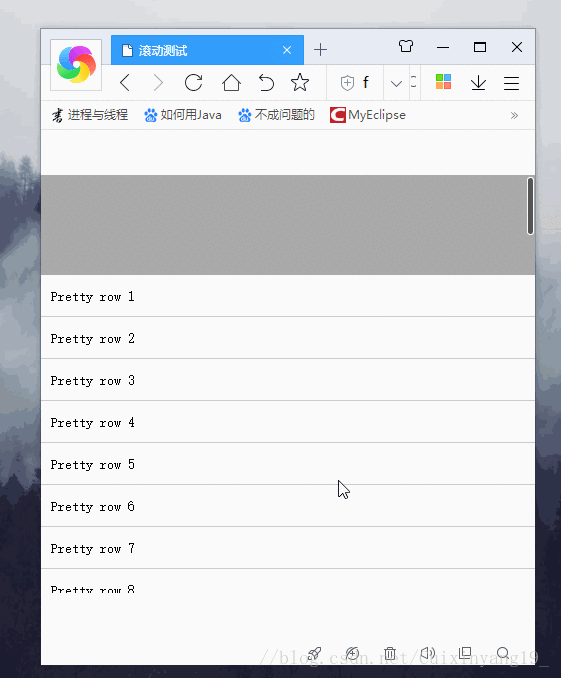
Ich glaube, dass Sie die Methode beherrschen, nachdem Sie den Fall in diesem Artikel gelesen haben. Weitere spannende Informationen finden Sie in anderen verwandten Artikeln auf der chinesischen PHP-Website!
Empfohlene Lektüre:
So verwenden Sie Bootstrap+WebUploader
So verwenden Sie das Dropdown-Feld Bootstrap+Selectpicker in aktuelle Projekte
Das obige ist der detaillierte Inhalt vonVerwenden Sie iScroll, um Webinhalte zu scrollen. Für weitere Informationen folgen Sie bitte anderen verwandten Artikeln auf der PHP chinesischen Website!

Heißer Artikel

Hot-Tools-Tags

Heißer Artikel

Heiße Artikel -Tags

Notepad++7.3.1
Einfach zu bedienender und kostenloser Code-Editor

SublimeText3 chinesische Version
Chinesische Version, sehr einfach zu bedienen

Senden Sie Studio 13.0.1
Leistungsstarke integrierte PHP-Entwicklungsumgebung

Dreamweaver CS6
Visuelle Webentwicklungstools

SublimeText3 Mac-Version
Codebearbeitungssoftware auf Gottesniveau (SublimeText3)

Heiße Themen
 Wie implementiert man das Scrollen zu einer bestimmten Elementposition in JavaScript?
Oct 22, 2023 am 08:12 AM
Wie implementiert man das Scrollen zu einer bestimmten Elementposition in JavaScript?
Oct 22, 2023 am 08:12 AM
Wie implementiert man das Scrollen zu einer bestimmten Elementposition in JavaScript?
 Überwachen Sie das Scrollverhalten von Iframes
Feb 18, 2024 pm 08:40 PM
Überwachen Sie das Scrollverhalten von Iframes
Feb 18, 2024 pm 08:40 PM
Überwachen Sie das Scrollverhalten von Iframes
 HTML, CSS und jQuery: Erstellen Sie ein Bulletin-Board mit automatischem Bildlauf
Oct 27, 2023 pm 06:31 PM
HTML, CSS und jQuery: Erstellen Sie ein Bulletin-Board mit automatischem Bildlauf
Oct 27, 2023 pm 06:31 PM
HTML, CSS und jQuery: Erstellen Sie ein Bulletin-Board mit automatischem Bildlauf
 Wie kann ich mit JavaScript den Endlos-Scroll-Effekt erzielen, der automatisch geladen wird, wenn zum Ende der Seite gescrollt wird?
Oct 27, 2023 pm 06:30 PM
Wie kann ich mit JavaScript den Endlos-Scroll-Effekt erzielen, der automatisch geladen wird, wenn zum Ende der Seite gescrollt wird?
Oct 27, 2023 pm 06:30 PM
Wie kann ich mit JavaScript den Endlos-Scroll-Effekt erzielen, der automatisch geladen wird, wenn zum Ende der Seite gescrollt wird?
 Wie implementiert man den Scroll-Umschalteffekt von Bildern in JavaScript?
Oct 20, 2023 pm 05:51 PM
Wie implementiert man den Scroll-Umschalteffekt von Bildern in JavaScript?
Oct 20, 2023 pm 05:51 PM
Wie implementiert man den Scroll-Umschalteffekt von Bildern in JavaScript?
 So implementieren Sie den Vollbild-Scrolleffekt in Vue
Nov 08, 2023 am 08:42 AM
So implementieren Sie den Vollbild-Scrolleffekt in Vue
Nov 08, 2023 am 08:42 AM
So implementieren Sie den Vollbild-Scrolleffekt in Vue
 So erreichen Sie mit CSS ein reibungsloses Scrollen zur unteren Schaltfläche
Nov 21, 2023 pm 05:11 PM
So erreichen Sie mit CSS ein reibungsloses Scrollen zur unteren Schaltfläche
Nov 21, 2023 pm 05:11 PM
So erreichen Sie mit CSS ein reibungsloses Scrollen zur unteren Schaltfläche
 Wie kann ich mit JavaScript den Hervorhebungseffekt erzielen, indem ich das Navigationsmenü an eine bestimmte Position scrolle?
Oct 19, 2023 am 09:46 AM
Wie kann ich mit JavaScript den Hervorhebungseffekt erzielen, indem ich das Navigationsmenü an eine bestimmte Position scrolle?
Oct 19, 2023 am 09:46 AM
Wie kann ich mit JavaScript den Hervorhebungseffekt erzielen, indem ich das Navigationsmenü an eine bestimmte Position scrolle?







